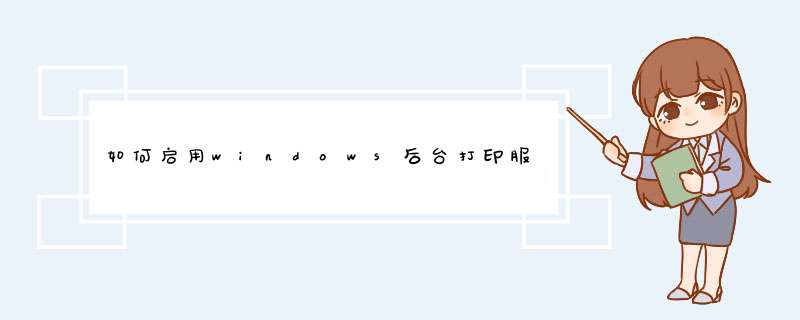
1、在开始运行里输入“services.msc”确定进计算机本地服务。
2、如上图在右侧的服务项里面找到“Print Spooler”服务,双击进入设置开启该服务即可,在“Print Spooler”服务设置窗口中,将“启动类型”设置为“自动”,点击“启动”按钮。
3、之后安装就可以了,一般都可以解决问题,如果依然提示错误,重新启动电脑后安装即可。
提示:进入本地服务还可以在桌面选中“我的电脑”,鼠标右键选择“管理”--在“管理”窗口中,选取“服务和应用程序”扩展项目下的“服务”选项,在右侧出现系统服务列表中找到“Print Spooler”服务,双击进入“Print Spooler”服务设置也是。
1.选择开始——设备和打印机
2.在出现的窗口中选择“添加打印机”
3.点击“添加本地打印机”
4.选择创建新窗口
5.然后选择TCP/IP,这个选项
6.选择完成后,点击下一步
7.然后在出现的页面中输入打印机主机名称或者IP地址 ,输入完成点击下一步
8.设置完成后,选中自己设置的地址,点击下一步
9.这个时候,对于普通的打印机,一般系统会自带驱动,选中后,即可安装,比较简单,如果系统上面没有自带打印机驱动,可以下载好,保存到电脑上,点击“从磁盘安装”
10.然后在文档中找到自己的驱动文件,这里需要注意一下,有时候需要选中的是驱动文件夹
11.然后按照提示点击下一步,一步步安装上即可,完成后打开打印机会看到多出一个打印机的图标,这个时候就可以打印了
欢迎分享,转载请注明来源:内存溢出

 微信扫一扫
微信扫一扫
 支付宝扫一扫
支付宝扫一扫
评论列表(0条)